Si vous utilisez beaucoup Google Drive pour le travail, il est facile d'oublier d'effacer les fichiers dont vous n'avez plus besoin. Ces gros fichiers que vous partagez sont sûrement ceux qui poussent votre compte Google Drive à la limite. La bonne nouvelle est que vous pouvez faire quelque chose pour libérer de l'espace sur Google Drive pour des fichiers plus importants sans avoir à effacer définitivement vos fichiers.
Si vous voulez rester à l'écart de cette limite de 15 Go, vous pouvez facilement trouver ces gros fichiers et voir s'ils valent la peine d'être conservés. Après cela, vous pourrez vous détendre en sachant que vous n'aurez pas à acheter plus d'espace de stockage pour vos fichiers.
Comment faire plus d'espace pour les fichiers sur Google Drive
Une fois connecté à votre compte Google Drive, vous verrez combien d'espace de stockage il vous reste en bas à gauche. Une ligne bleue indiquera à quel point vous êtes proche d'atteindre la limite de 15 Go.

Vous verrez tous les fichiers dont vous disposez à droite après avoir cliqué sur l'option Cloud de stockage, en commençant par le plus gros en haut. Au fur et à mesure que vous faites défiler vers le bas, les fichiers deviendront de plus en plus petits. À droite du fichier, vous verrez comment ce fichier spécifique est. Vous pouvez prévisualiser les fichiers en cliquant dessus, mais vous devrez quitter le fichier si vous souhaitez l'effacer. Si vous regardez une image, cliquez sur le menu déroulant où il est dit Ouvrir avec, et vous pouvez choisir parmi ces options pour
ouvre ton fichier.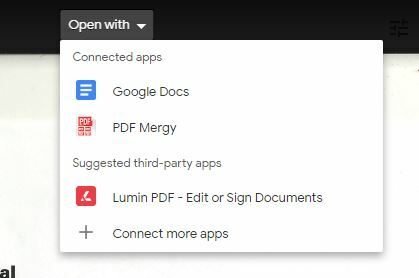
Si vous ne voyez pas une application dont vous avez besoin, vous pouvez toujours accéder à Connecter plus d'applications et la télécharger à partir de Google Workplace Marketplace.
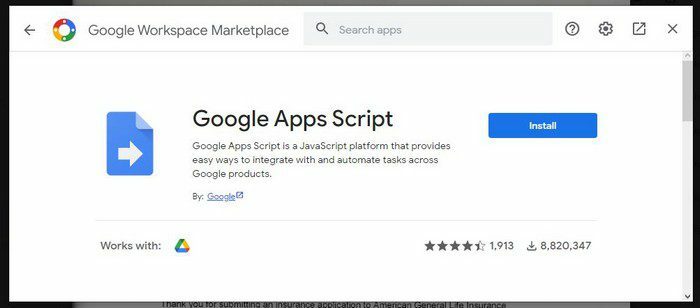
En cliquant sur les points en haut à droite, vous verrez des options telles que :
- Partager
- Déménager à
- Ajouter une étoile
- Renommer
- Trouve
- Ouvrir dans une nouvelle fenêtre
- Gérer les notifications de commentaires
Effacement de fichiers
Pour effacer un document afin de libérer de l'espace, vous devrez cliquer avec le bouton droit sur le fichier et choisir supprimer. Près des points, vous trouverez également la possibilité d'ajouter un commenter si vous finissez par conserver le document. Si vous souhaitez conserver le document mais pas sur Google Drive, n'oubliez pas de télécharger une copie avant d'effacer le fichier.
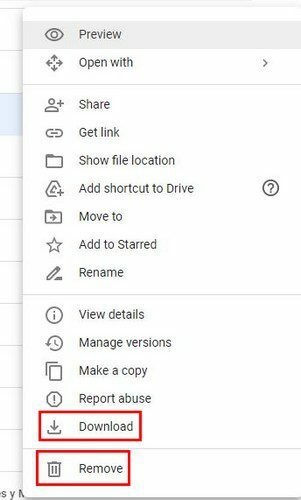
Pour supprimer plusieurs fichiers, vous ne verrez pas de cases à cocher; ça aurait été sympa. Vous devrez cliquer et faire glisser le curseur jusqu'à ce que tous les fichiers que vous souhaitez télécharger ou effacer soient sélectionnés. Vous pouvez également appuyer sur CTRL ou Commande et cliquer sur le fichier individuellement. Une fois qu'ils sont sélectionnés, cliquez avec le bouton droit de la souris et téléchargez-les ou effacez-les. Pour effacer un fichier, cliquez dessus pour le mettre en surbrillance et l'icône de la corbeille apparaîtra en haut à droite. À côté de l'icône de la corbeille (points), vous pouvez accéder à d'autres options telles que :
- Ouvrir avec
- Afficher l'emplacement du fichier
- Ajouter un raccourci pour conduire
- Déménager à
- Ajouter aux favoris
- Renommer
- Gérer les versions
- Faire une copie
- Télécharger
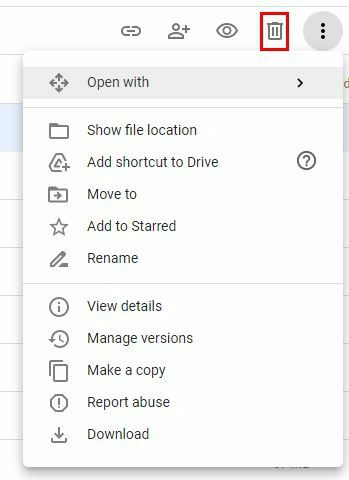
En cliquant sur l'option Afficher l'emplacement du fichier, vous pouvez accéder à d'autres images ou fichiers que vous souhaiterez peut-être effacer en voyant ce qui se trouve d'autre dans le dossier dans lequel se trouve l'image spécifique. Google Drive ne vous donnera pas automatiquement plus d'espace en effaçant les fichiers. Vous devez effacer définitivement les fichiers pour libérer de l'espace. Si vous ne les effacez que comme au début, le fichier n'ira que dans la corbeille, où vous disposez d'un total de 30 jours pour les récupérer si vous changez d'avis.
Effacement permanent des fichiers
Si vous souhaitez effacer définitivement le fichier, vous devrez cliquer sur l'option Corbeille à gauche. Là, vous verrez tous les fichiers que vous avez effacés. Pour tous les effacer définitivement, cliquez sur l'option vider la corbeille en haut à droite. Vous verrez un message de confirmation concernant la suppression de ces fichiers. Clique sur le Supprimer pour toujours possibilité d'aller jusqu'au bout. Mais si vous ne souhaitez en effacer qu'un seul, cliquez sur ce fichier, puis sur l'option Vider la corbeille.
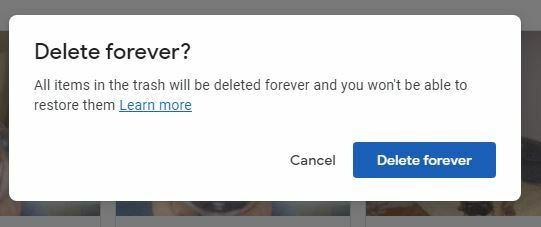
Ce n'est qu'après avoir fait cela que vous verrez que vous avez plus de stockage disponible.
Conclusion
Si vous utilisez régulièrement le stockage en nuage, vous pourriez vous inquiéter d'atteindre fréquemment la limite. Assurez-vous de ne conserver que les fichiers dont vous avez besoin et d'effacer ceux que vous n'avez pas ouverts depuis longtemps. Si vous n'êtes pas sûr, il est toujours préférable de télécharger une copie, juste au cas où. N'oubliez pas que vos fichiers ne disparaîtront définitivement que si vous les effacez définitivement. Si vous ne les mettez qu'à la poubelle, ils seront toujours là pendant 30 jours; après cela, ils seront définitivement effacés. Vous avez beaucoup de fichiers inutiles à effacer? Faites-le moi savoir dans les commentaires ci-dessous et n'oubliez pas de partager l'article avec d'autres sur les réseaux sociaux.